關于CAD繪圖技巧有很多,今天小編用一個具體的實例來給大家講解一下CAD防水材料示意圖的畫法,有需要的小伙伴趕緊來看吧!
1.先畫一個300*30的矩形,點擊菜單欄中的“繪圖”→“矩形”,也可以直接在繪圖工具欄中選擇“矩形工具”也可以直接按快捷鍵REC。之后在繪圖區域內選一點然后在輸入@300,30就可以畫出一個矩形,如圖所示。
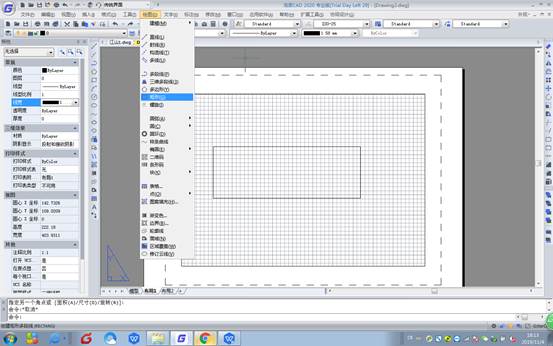
2.然后在矩形的兩端垂直處找到中點畫一條輔助線,找中點的時候記得打開“捕捉模式”中的“對象捕捉”的“中點”,在畫的時候也可以開啟正交模式。如圖所示
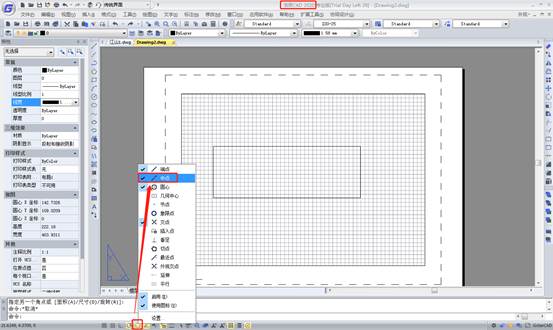
點擊菜單欄中的“繪圖”→“點”→“定數等分”,此時系統提示“選擇要定數等分的對象:”選擇剛才你畫的輔助線,“輸入線段數目或[塊(B)]:”輸入6。如圖所示。
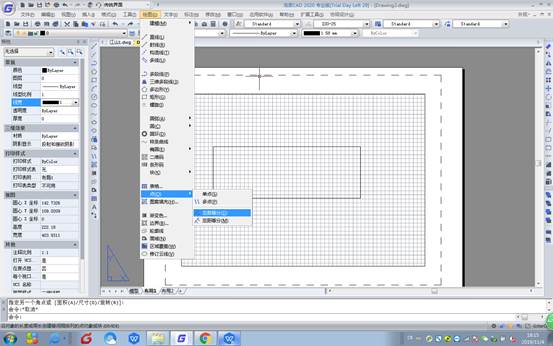
4.點擊菜單欄中的“格式”→“點樣式”,打開“點樣式”框框后,選擇的點樣式如下圖所示。
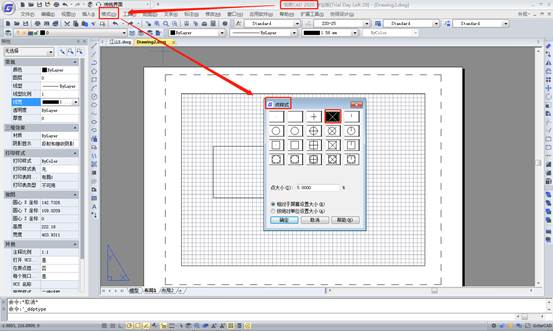
5.選好點樣式后,我們點擊確定,此時我們可以看到輔助線面出現了五個×,也就是說是五個節點,五個節點把直線分成了6段,如圖所示。

6.在捕捉模式中,點擊鼠標的右鍵,選擇設置,在出現的“草圖設置”對話框的“對象捕捉”中的“節點”,然后點擊確定,這有打開節點捕捉才能接著下一步。如圖所示
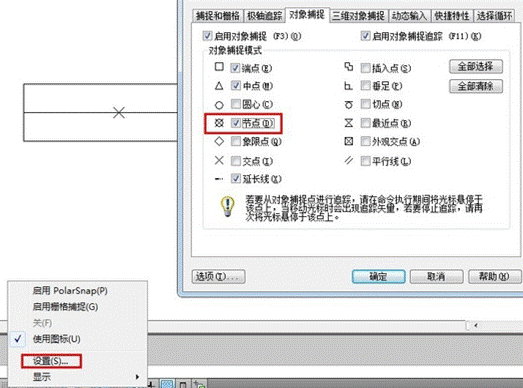
如果你的CAD版本是2012之前的版本那么可以用TRACE這個線寬命令進行繪制,如果你的版本是在2012以后的可以用多段線進行代替,小編以2012版本舉例。選擇多段線,線寬選擇30,然后捕捉第一點節點,捕捉第二節點,直到第五節點。然后選擇五個節點,按Delete鍵,刪除節點,如圖所示。
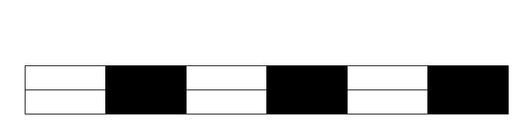
如何使用CAD繪圖技巧中的等分線在CAD中繪制防水材料示意圖呢?以上的內容中小編一步一步的教你畫了!大致步驟是先畫矩形在等分然后繪制寬線,到最后完成。

2020-01-03

2019-12-10

2019-12-10

2019-12-04

2019-12-03

2019-11-29

2019-11-22

2019-11-22

2019-11-22

2019-11-11

2019-11-11

2019-11-11
